IDEA 2020 配置Tomcat服務器的詳細步驟
IDEA 2020 配置Tomcat的步驟如下所示:
第一步 下載Tomcat
官網鏈接:http://tomcat.apache.org/選擇download,找到自己所要的版本,下載對應版本的Tomcat。
跟我之前的文章一樣,我依舊推薦下載免安裝的壓縮包。
有zip和exe兩種格式的,zip(64-bit Windows zip(pgp,md5,sha1))是免安裝版的,exe(32-bit/64-bit Windows Service installer(pgp,md5,sha1))是安裝版。同時觀察自己的電腦是64位系統還是32位系統。
此處選擇下載zip版;
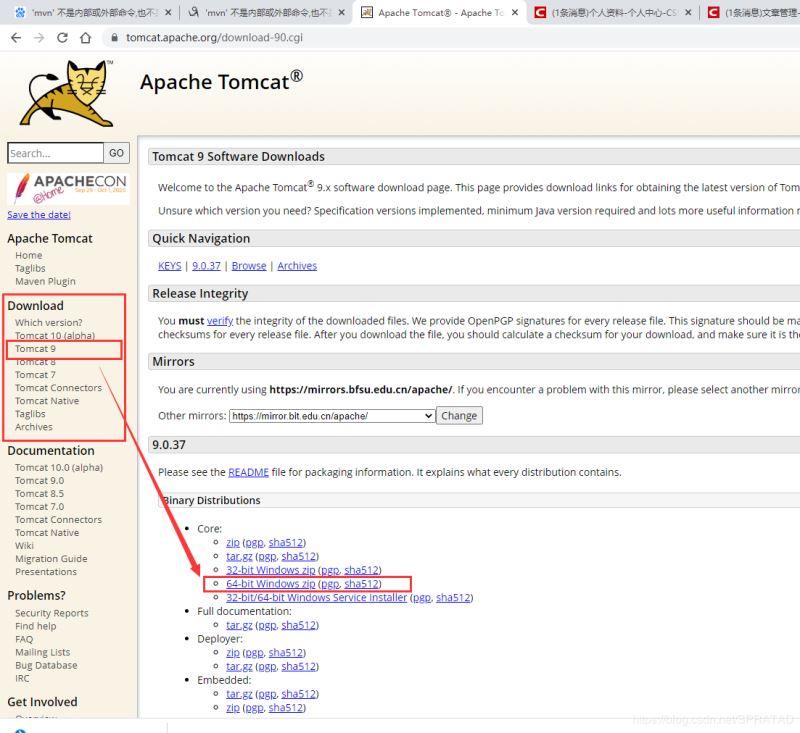
第二步 體驗Tomcat
將壓縮包下載下來并解壓到指定路徑后,在bin目錄下有若干個bat文件startup.bat :點擊啟動Tomcat;shutdown.bat:關閉Tomcat。
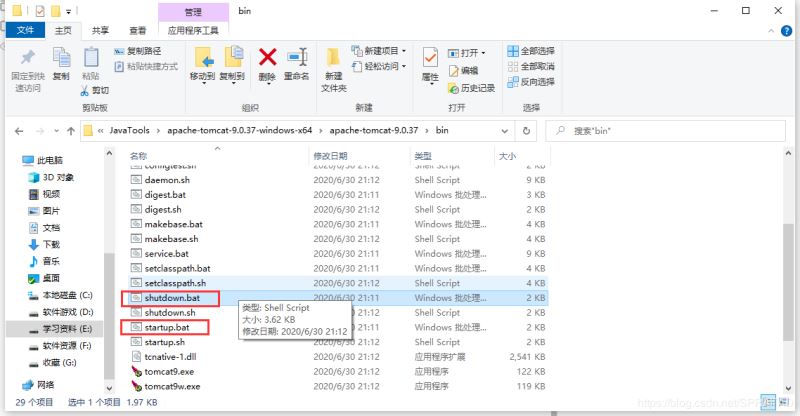
這里我們點擊 startup.bat 來啟動Tomcat啟動Tomcat后,會出現一個終端窗口,不要關閉它打開瀏覽器,鍵入 http://localhost:8080 進入如下頁面則表示安裝成功:
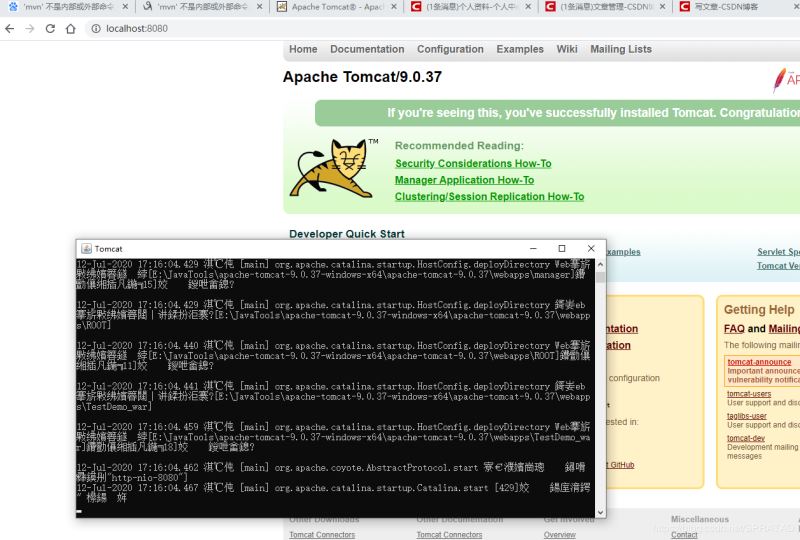
第三步 Tomcat環境變量配置
右擊此電腦 -> 屬性 -> 高級系統設置 -> 環境變量
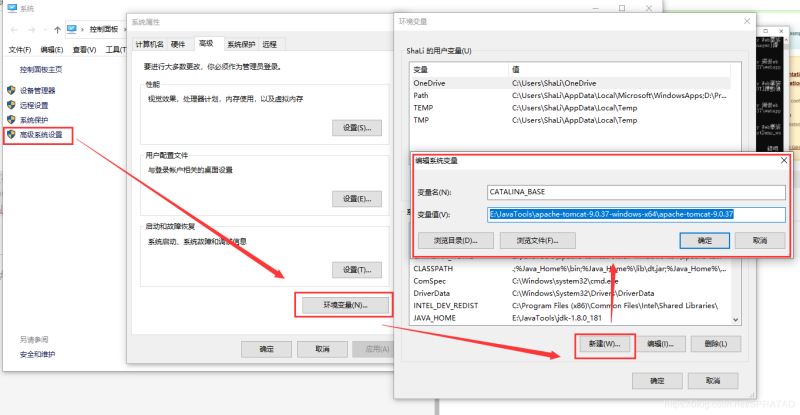
在”系統變量“中添加系統變量CATALINA_BASE,CATALINA_HOME;
變量名:CATALINA_BASE
變量值:E:JavaToolsapache-tomcat-9.0.37-windows-x64apache-tomcat-9.0.37 //Tomcat安裝目錄
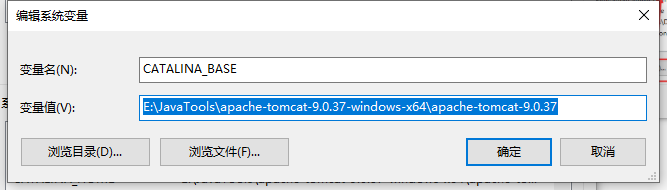
在”系統變量“中添加系統變量,CATALINA_HOME;
變量名:CATALINA_HOME
變量值:E:JavaToolsapache-tomcat-9.0.37-windows-x64apache-tomcat-9.0.37 //Tomcat安裝目錄
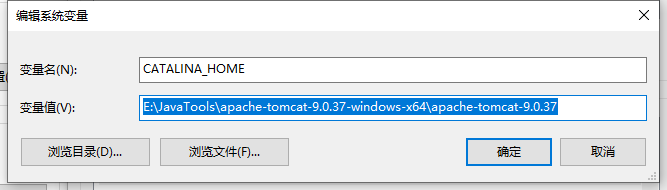
修改ClassPath和Path的變量值。
變量名:CLASSPATH
變量值:%CATALINA_HOME%libservlet-api.jar; (注意加的時候在原變量值后加英文“;”)
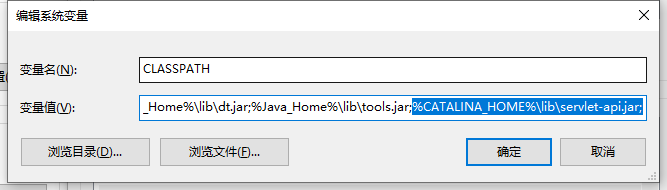
修改Path的變量值,點擊path后,點擊右側新建,將下面兩條變量添加。
變量名:Path變量值:%CATALINA_HOME%bin(注意加的時候在原變量值后加英文“;”)
變量名:Path變量值:%CATALINA_HOME%lib(注意加的時候在原變量值后加英文“;”)
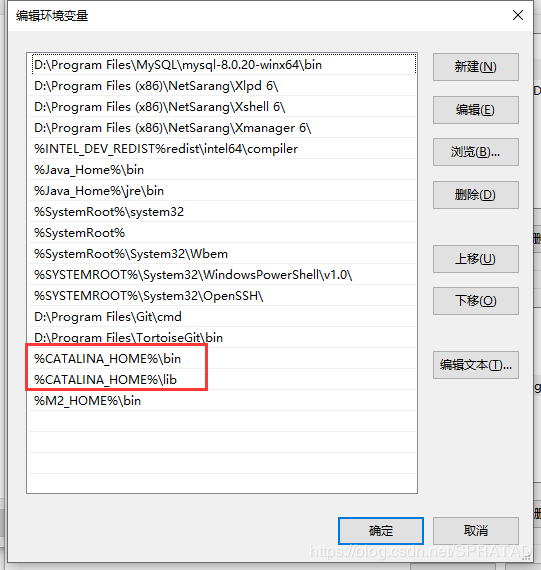
此處需要驗證一下。
點擊'開始'->“運行”,鍵入'cmd'(或快捷鍵win+R);鍵入命令: startup,出現以下信息,說明環境變量配置成功;
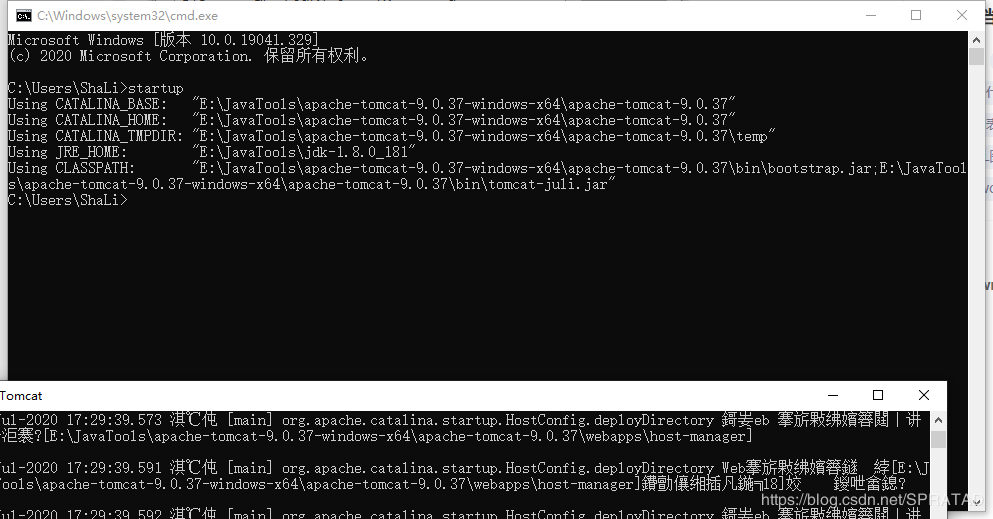
第四步 在IDEA 2020配置Tomcat
點擊Run-Edit Configurations…

點擊左側“+”,選擇Tomcat Server?Local(這里有點錯誤 應該是選Tomcat 我選成了TomEE ),
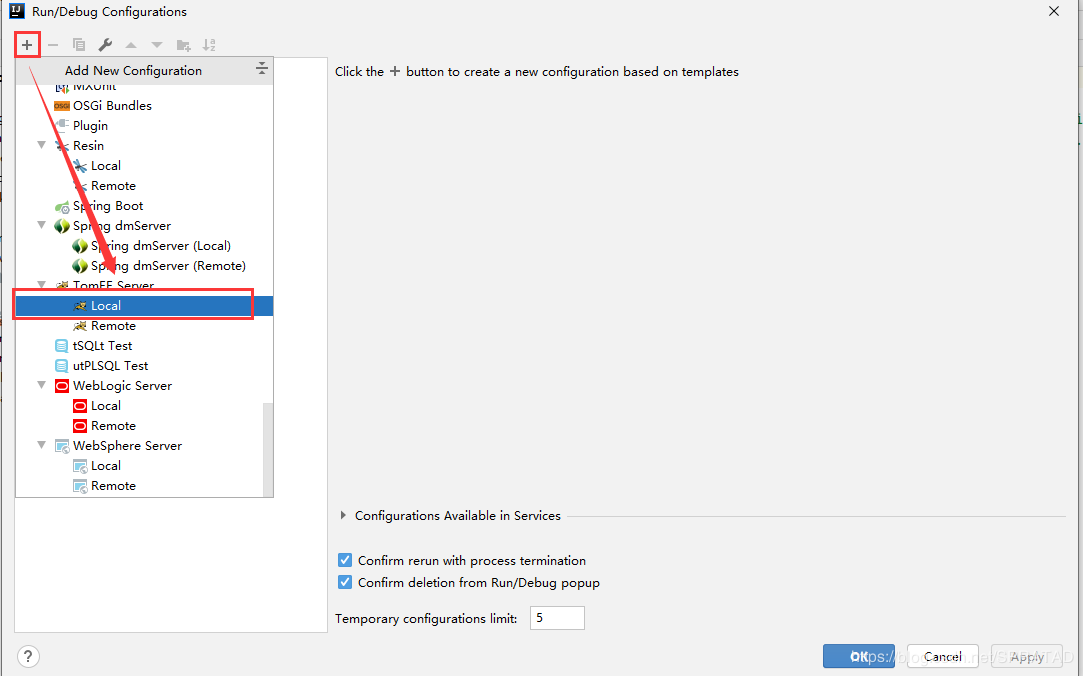
在Tomcat Server -> Unnamed -> Server -> Application server項目下,點擊 Configuration ,找到本地 Tomcat 服務器,再點擊 OK按鈕。(這里有點錯誤 應該是選Tomcat 我選成了TomEE )
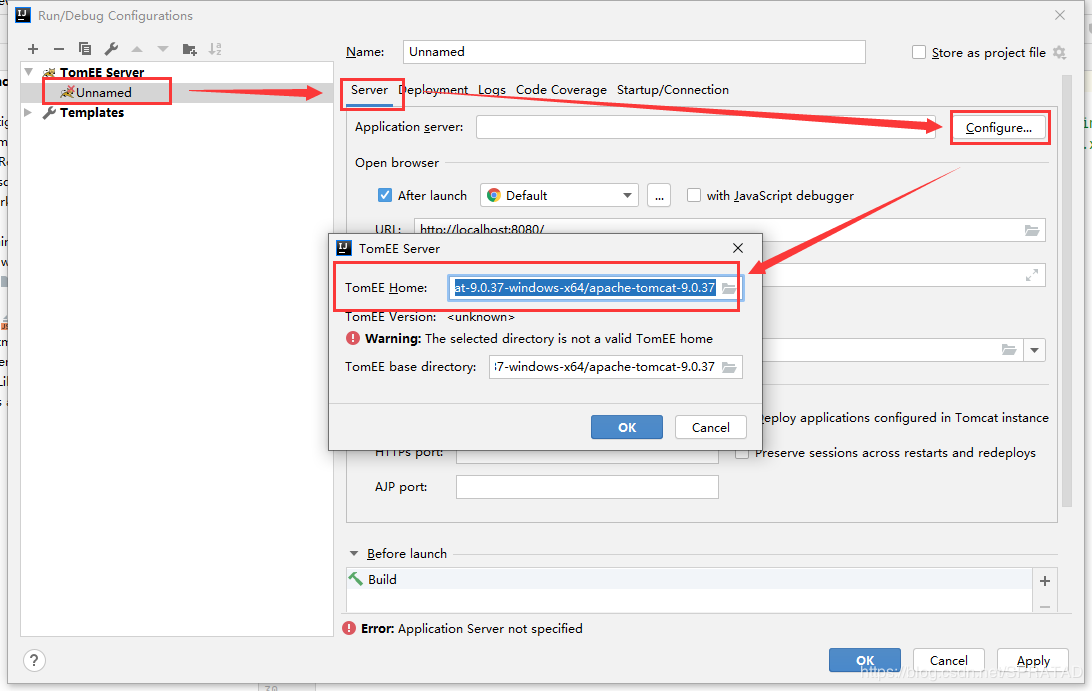
至此,IntelliJ IDEA配置Tomcat完成。
第五步 在本地進行編譯打包部署
注意:完成這一步需事先創建好一個maven的webAPP項目,參見另一篇文章
直接在idea左下的Terminal終端輸入mvn install,編譯打包成功,顯示BUILD SUCCESS字樣。重新查看項目的目錄,我們發現項目根目錄下面多了target目錄,該目錄下也打出了war包。
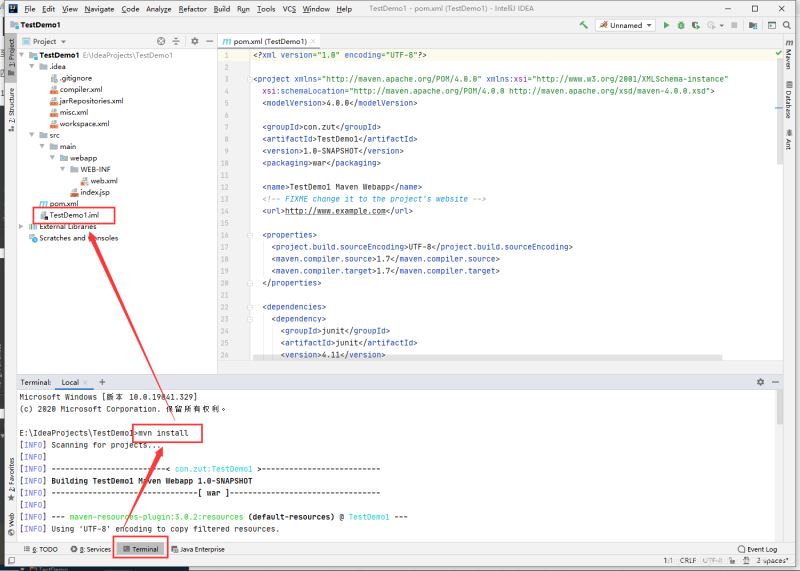
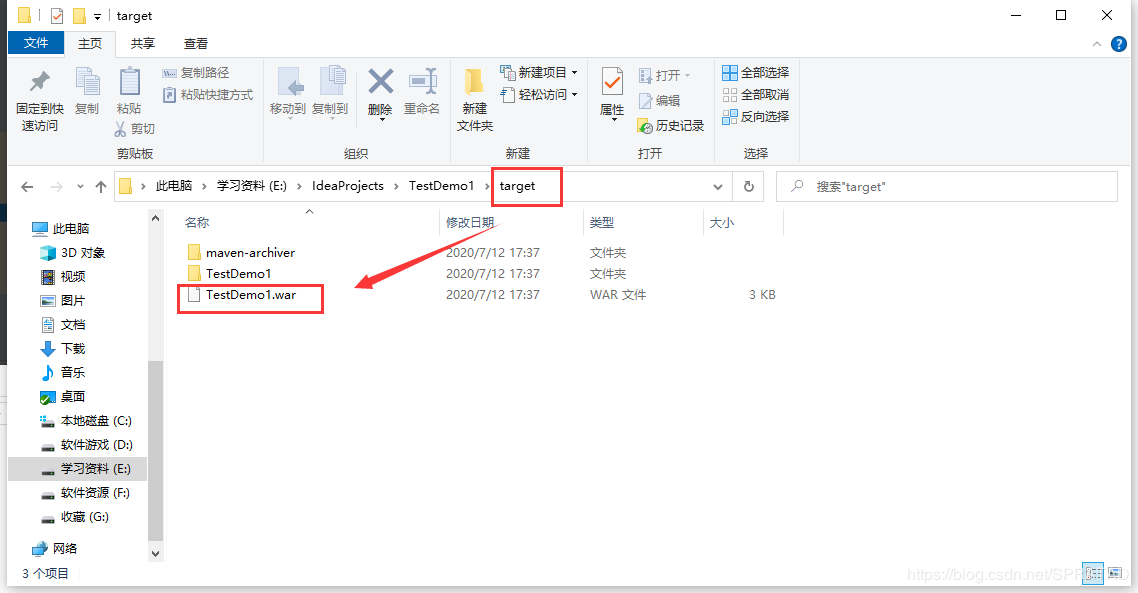
再次進入部署界面
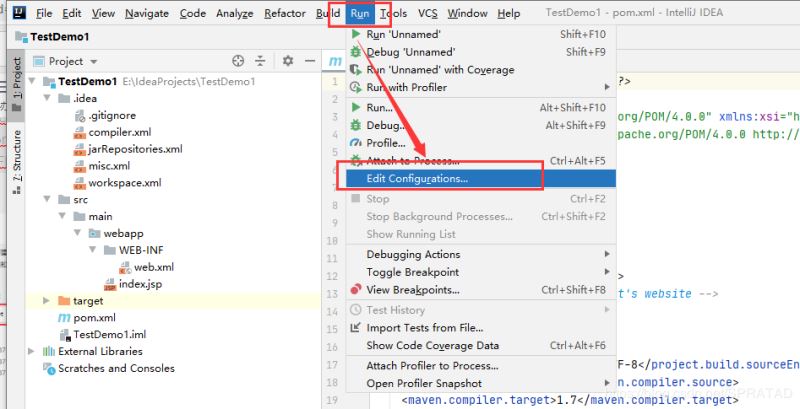
在 Deployment 中 點擊 + ,選擇要部署的工程。
此處選擇TestDemo.war作為部署包。 (這里有點錯誤 應該是選Tomcat 我選成了TomEE )
填寫訪問路徑(一般為項目名,輸入后會同步到server標簽頁的localhost處),點擊 OK
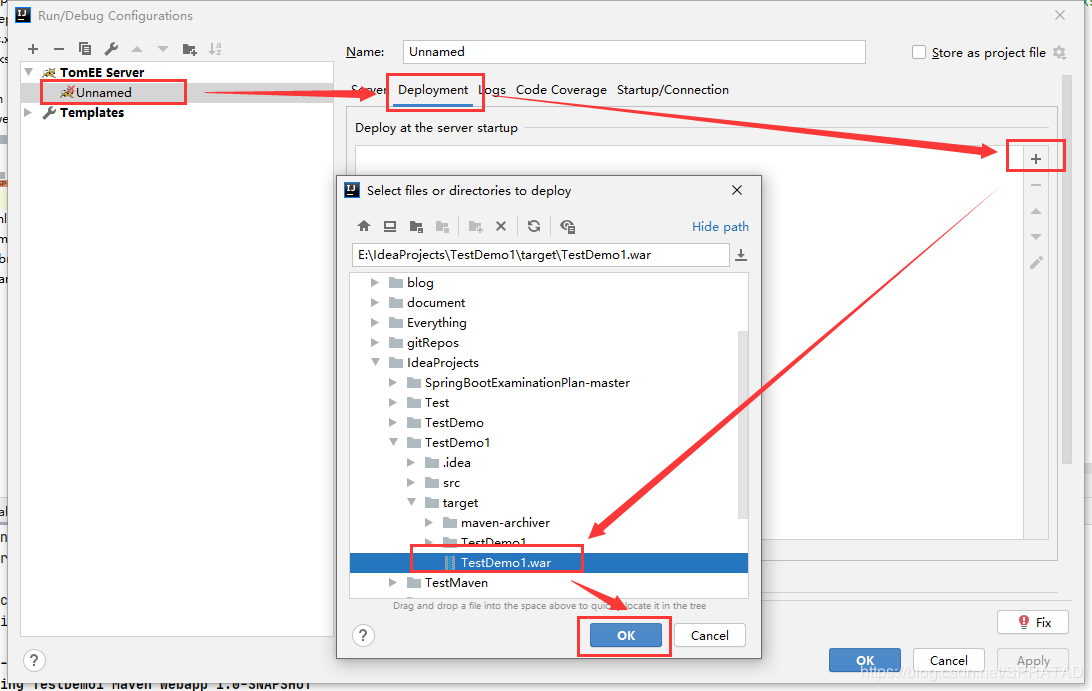
在主界面中 Application Servers 中就可以看到部署的工程
點擊左側綠色三角形就可以運行 Tomcat 服務器(這里有點錯誤 應該是選Tomcat 我選成了TomEE )
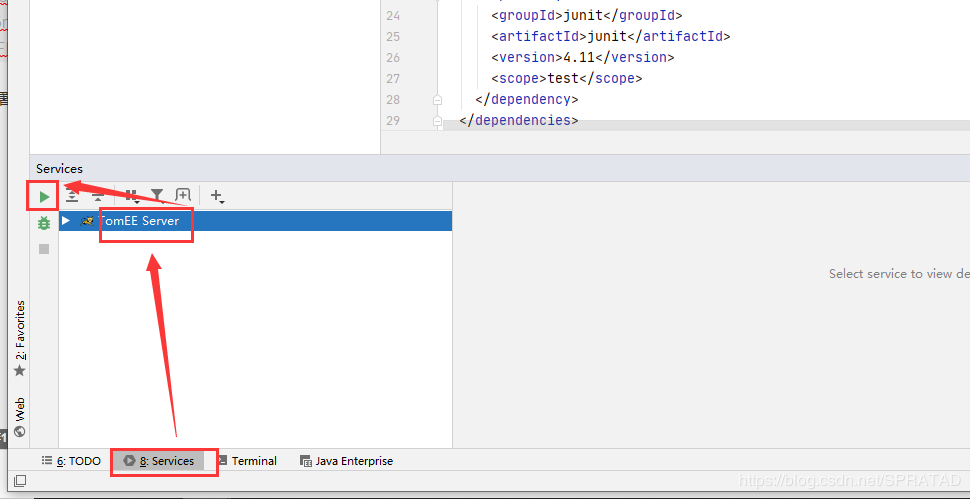
點擊后顯示如下:
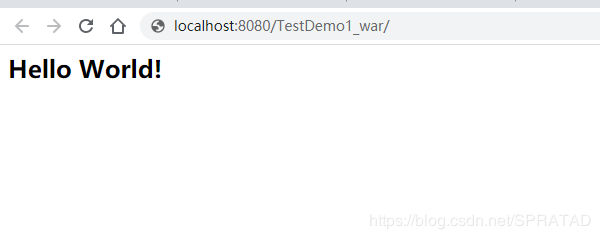
到此這篇關于IDEA 2020 配置Tomcat服務器的詳細步驟的文章就介紹到這了,更多相關IDEA 2020 配置Tomcat內容請搜索好吧啦網以前的文章或繼續瀏覽下面的相關文章希望大家以后多多支持好吧啦網!
相關文章:
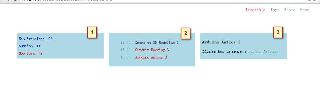
 網公網安備
網公網安備